iPhone通过USB连接电脑上网教程
作者:佚名 来源:未知 时间:2025-03-11
在现代社会中,智能手机已经成为我们日常生活中不可或缺的一部分。而iPhone作为智能手机中的佼佼者,其功能强大且多样化。有时候,我们可能会遇到需要在电脑上上网,但身边又没有可用的Wi-Fi网络或者网线的情况。这时,利用iPhone的USB连接电脑上网就成了一个非常实用的解决方案。下面,我们就来详细探讨一下如何用iPhone的USB连接电脑上网。
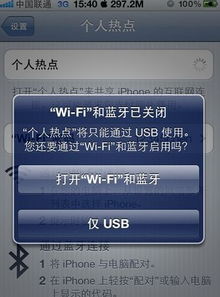
首先,我们需要明确的是,要实现这一功能,你的iPhone和电脑都需要满足一定的条件。iPhone需要支持个人热点功能,并且你的运营商套餐中需要包含个人热点流量。而电脑则需要拥有USB接口,并且安装了相应的驱动程序。

一、准备工作
1. 检查iPhone设置:
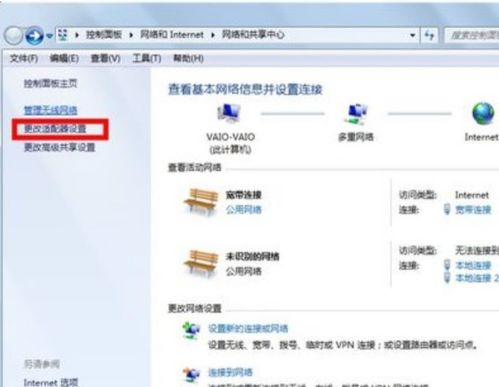
打开iPhone的“设置”应用,找到“蜂窝移动网络”或“个人热点”选项。确保“个人热点”功能是开启的。如果你的运营商对个人热点有单独的流量限制或收费,请确保你的套餐中包含该功能,并留意流量使用情况。

2. 更新iOS系统:
确保你的iPhone运行的是最新版本的iOS系统。因为苹果会不断更新iOS系统,以修复漏洞并增加新功能。通过“设置”->“通用”->“软件更新”来检查并更新你的iOS系统。
3. 检查电脑USB接口:
确保你的电脑USB接口工作正常,并且没有损坏。如果可能的话,建议使用电脑后面的USB接口,因为这些接口通常比前面的接口更加稳定。
4. 安装iTunes或Finder:
对于Windows用户,需要安装iTunes来管理iPhone。而对于macOS Catalina及更高版本的Mac用户,则可以直接使用Finder来管理iPhone。
二、连接iPhone和电脑
1. 使用USB线连接:
使用一根原装的USB线将iPhone连接到电脑的USB接口上。确保连接牢固,避免松动。
2. 信任电脑:
当iPhone连接到电脑时,屏幕上会弹出一个提示框,询问你是否信任这台电脑。点击“信任”以继续。
3. 打开个人热点:
在iPhone上,打开“设置”应用,找到并点击“个人热点”选项。确保“允许其他人加入”是开启的。这样,你的电脑就可以通过USB连接访问iPhone的网络了。
三、配置电脑网络设置
1. Windows系统:
打开“控制面板”,找到并点击“网络和共享中心”。
在左侧菜单中,点击“更改适配器设置”。
找到并右击代表iPhone连接的网络适配器(通常是一个名为“Remote NDIS based Internet Sharing Device”的设备),选择“属性”。
在“Internet 协议版本 4 (TCP/IPv4)”上双击,选择“自动获得IP地址”和“自动获得DNS服务器地址”,然后点击“确定”。
2. macOS系统:
打开“系统偏好设置”,找到并点击“网络”。
在左侧的网络连接列表中,找到并点击代表iPhone连接的网络服务(通常是一个名为“iPhone USB”或类似名称的服务)。
点击“高级”按钮,在“TCP/IP”选项卡中,选择“配置IPv4”为“使用DHCP”。
点击“好”以保存设置,并关闭“网络”偏好设置。
四、测试网络连接
1. 打开网页:
打开你的网页浏览器,尝试访问一个网站。如果一切正常,你应该能够成功加载网页内容。
2. 检查网络速度:
你可以使用一些在线工具来测试你的网络速度。这些工具通常会提供下载速度和上传速度的详细信息,帮助你了解当前的网络连接状况。
3. 断开连接:
当你不再需要使用iPhone的USB连接上网时,可以通过在iPhone上关闭“个人热点”功能来断开连接。同时,你也可以在电脑上断开USB连接。
五、注意事项
1. 流量消耗:
使用iPhone的USB连接电脑上网会消耗你的个人热点流量。因此,请确保你的套餐中包含足够的流量,并留意流量使用情况,以避免产生额外的费用。
2. 安全性:
当你使用iPhone的USB连接电脑上网时,请确保你的电脑和iPhone都安装了最新的安全更新,并且你的网络连接是安全的。避免在公共网络上进行敏感操作,以保护你的隐私和数据安全。
3. 兼容性:
虽然大多数现代电脑和iPhone都支持这一功能,但仍有一些特殊情况可能无法正常工作。例如,某些旧版本的操作系统或硬件可能不兼容。如果遇到问题,请检查你的设备和操作系统的兼容性,并尝试更新到最新版本。
4. 电池消耗:
使用个人热点功能会消耗iPhone的电池电量。因此,在长时间使用这一功能时,请确保你的iPhone有足够的电量,或者连接充电器以保持电量充足。
5. 网络稳定性:
虽然使用iPhone的
- 上一篇: 申通快递单号与网点查询指南
- 下一篇: DNF男武极90级版本必点刷图加点天赋攻略
































